- 系统
- 教程
- 软件
- 安卓
时间:2021-07-08 来源:u小马 访问:次
Arcgis如何新建数据库?ArcGIS是一款强大的地图制作软件。ArcGIS能够帮助用户快速的制作地图,还支持单用户和多用户的编辑,还可以进行复杂的自动化工作流程。ArcGIS包含了大量的可编程组件,从细粒度的对象(例如单个的几何对象)到粗粒度的对象(例如与现有ArcMap文档交互的地图对象)涉及面极广,这些对象为开发者集成了全面的GIS功能。下面Win10镜像官网小编给大家带来的是Arcgis新建数据库的方法,希望大家会喜欢。
1.打开界面后,选中文件夹点击鼠标右键,新建一个文件地理数据库选项
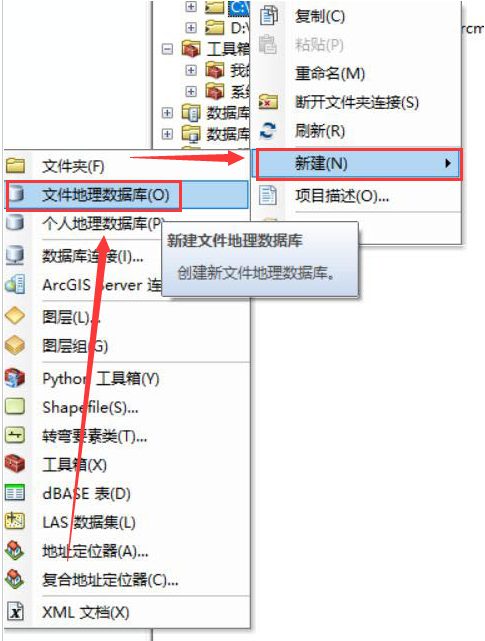
2.完成建立后,右键点击新建的数据库,在下拉页中选择导入要素按钮
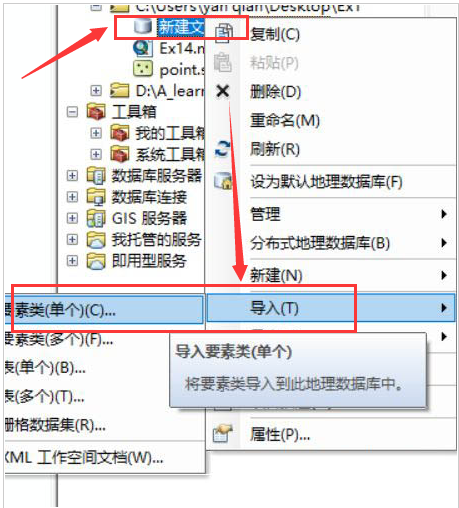
3.在弹出的对话框中,分别填写输入要素以及输出要素类栏目下的数据,并点击确定保存
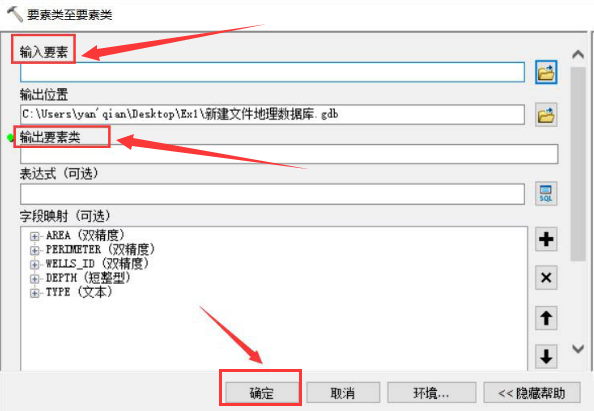
4.如图所示,及代表要素已经成功导入数据库中
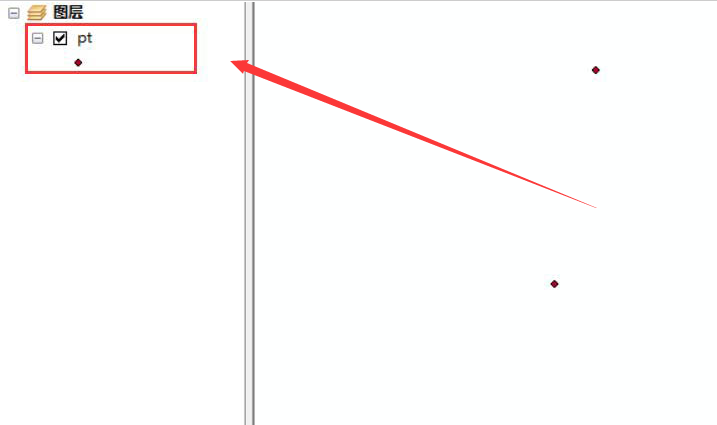
5.双击图层打开属性页面,选择字段栏目,对别名进行修改并点击确定保存
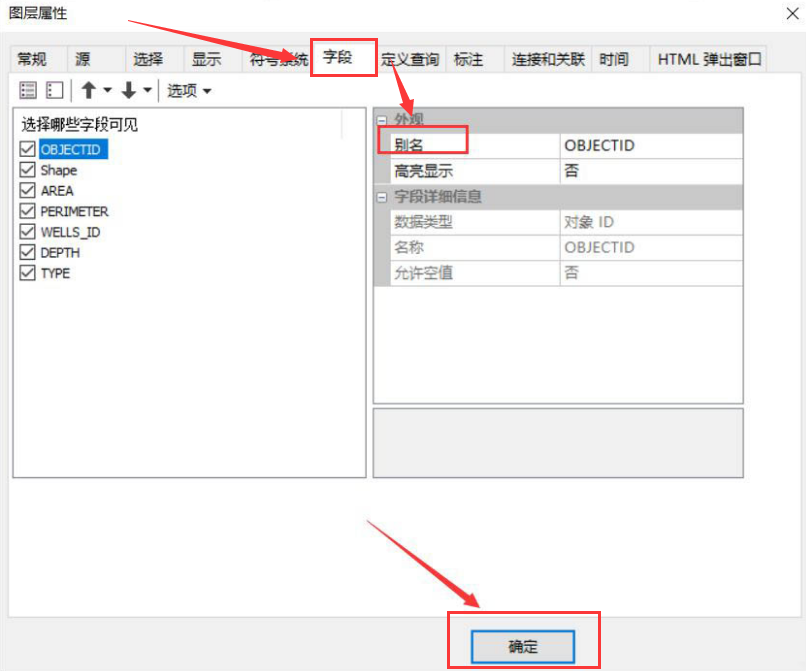
6.点击图层并打开属性表,就可以看到数据库已经新建完成了
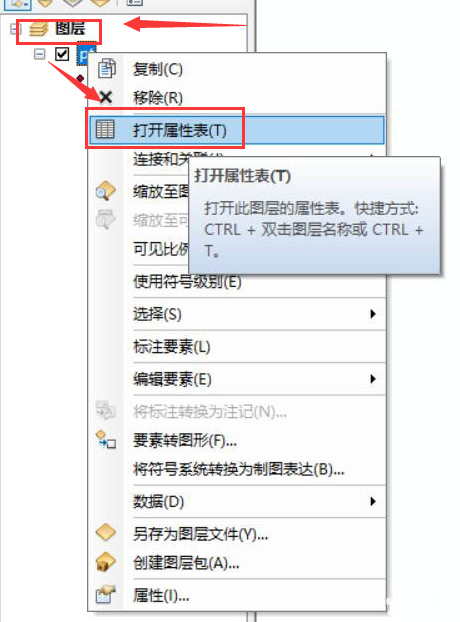
以上就是关于Arcgis新建数据库的具体操作方法了,还不知道Arcgis如何新建数据库的小伙伴可以参照上面的方法来操作。了解更多教程请继续关注Win10镜像官网哦……





